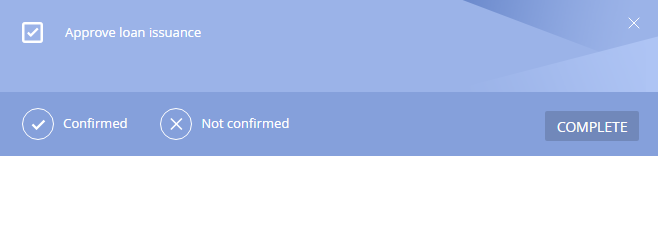Как создать пользовательскую страницу действия верификации
Glossary Item Box

Общие сведения
Действие верификации — это подтверждение соответствия данных анкеты требованиям заявки. Выполнение действия верификации заключается в проверке достоверности данных, предоставленных клиентом при оформлении заявки.
При создании настраиваемой страницы действия верификации, например, в бизнес-процессе Approve application, есть возможность выбрать заранее созданную страницу с названием [Преднастроенная страница верификации] ([Preconfigured verification page]) (рис. 1).
Рис. 1. — Выбор страницы верификации
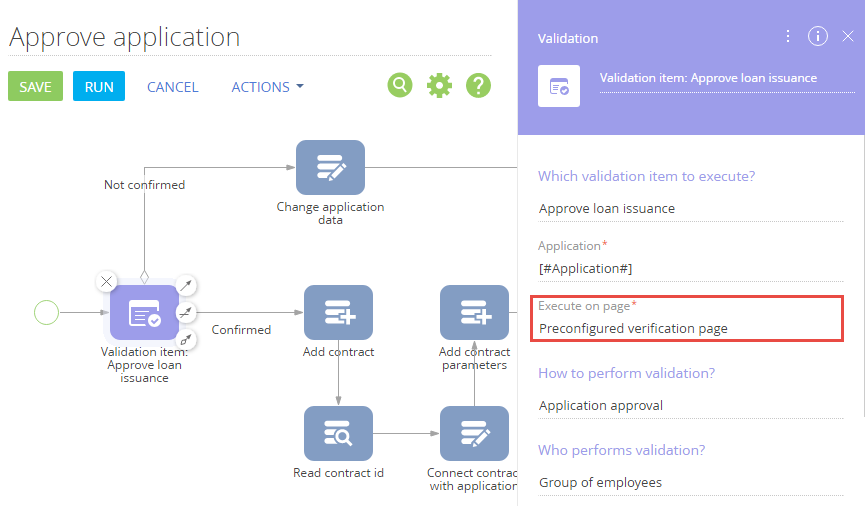
Сама страница отображается, например, после нажатия на кнопку [Завершить] ([Complete]) активности [Согласовать выдачу кредита] ([Approve loan issuance]), которая создается при переходе заявки на стадию [Верификация] ([Validation]) (рис. 2).
Рис. 2. — Активность стадии [Верификация]
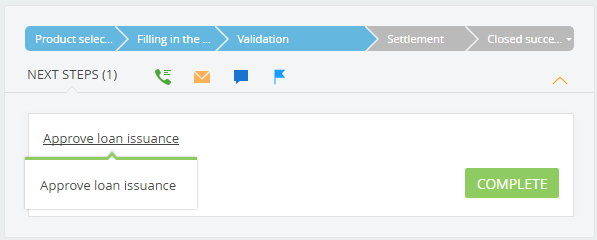
Преднастроенная страница верификации содержит (рис. 3):
- Кнопки выбора результата выполнения действия верификации.
- Поле [Комментарий] — комментарий к действию верификации.
- Деталь [Сценарий разговора] — содержит скрипт-подсказку для верификатора. Доступна только в режиме чтения.
- Деталь [Файлы и ссылки] — содержит прикрепленные к действию верификации файлы и ссылки. Доступна только в режиме чтения.
- Деталь [Результаты проверок] — содержит контрольные вопросы и ответы на них.
ВАЖНО
Если в какой-либо из деталей нет прикрепленных данных, она не будет отображена для экономии пространства страницы.
Рис. 3. — Страница верификации
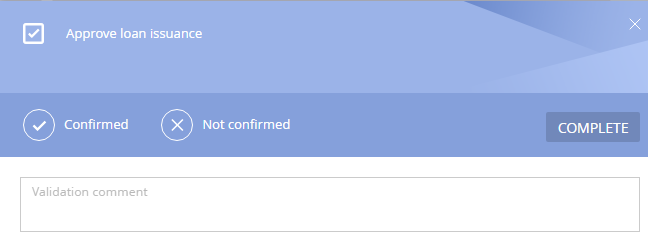
Существует возможность создавать пользовательские страницы верификации, наследующие преднастроенную. Общая последовательность создания пользовательской страницы:
- Создать клиентскую схему страницы действия верификации.
- Использовать созданную схему в бизнес-процессе.
Описание кейса
Создать страницу действия верификации, на которой будет скрыто поле [Комментарий].
Алгоритм реализации кейса
1. Создать схему страницы действия верификации
Для этого необходимо перейти в раздел [Конфигурация] ([Configuration]) и выбрать пользовательский пакет. Затем выполнить команду [Добавить] ([Add]) > [Схему модели представления карточки] ([Schema of the Edit Page View Model]). Создание клиентской схемы модели представления подробно описано в статье "Создание клиентской схемы".
Для созданной схемы необходимо установить следующие свойства (рис. 4):
- [Заголовок] ([Title]) — Verification page without comments.
- [Название] ([Name]) — UsrCommentlessAppValidationPage.
- [Пакет] ([Package]) — Custom (или другой пользовательский пакет).
- [Родительский объект] ([Parent object]) — Preconfigured verification page (Преднастроенная пользовательская страница) пакета FinAppLending.
Рис. 4. — Свойства схемы страницы модели представления
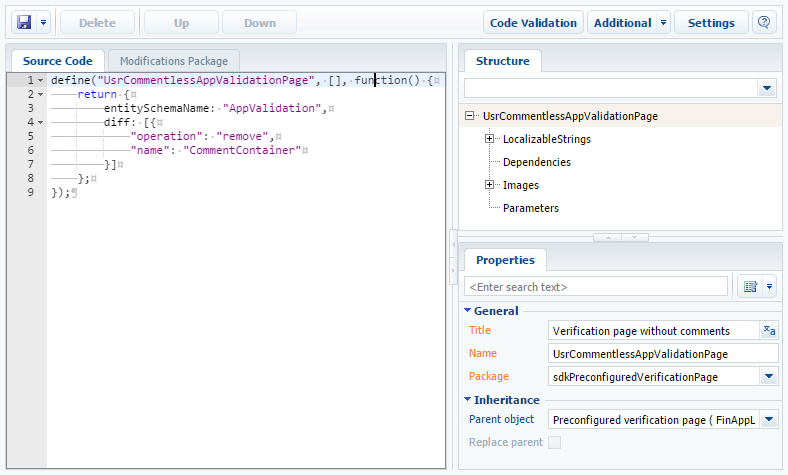
На вкладку [Исходный код] схемы необходимо добавить следующий код:
define("UsrCommentlessAppValidationPage", [], function() { return { entitySchemaName: "AppValidation", diff: [{ "operation": "remove", "name": "CommentContainer" }] }; });
Здесь в массиве модификаций diff выполняется удаление из родительского элемента поля [Комментарий].
Для применения изменений схему нужно сохранить.
2. Использовать созданную схему в бизнес-процессе
Чтобы использовать созданную схему, необходимо указать ее в поле [Выполнить на странице] ([Execute on page]) элемента [Действие верификации]([Validation item]) бизнес-процесса. Эта схема может быть использована как в новых, так и в уже существующих бизнес-процессах, например, Aprrove application (рис. 5).
Рис. 5. — Указание пользовательской страницы верификации
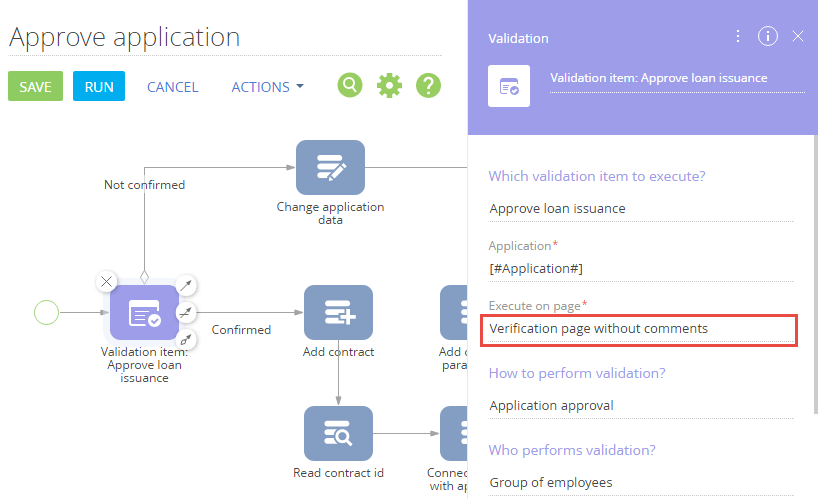
Для применения изменений бизнес-процесс необходимо сохранить.
ВАЖНО
Чтобы изменения были окончательно применены, требуется перезапуск сайта приложения в IIS.
После окончательного применения изменений прежняя страница верификации (рис. 3) будет заменена пользовательской, не содержащей поля [Комментарий] (рис. 6).
Рис. 6. — Страница верификации без поля [Комментарий]